win10一直闪屏的解决方法 win10一直闪屏如何解决
更新时间:2023-04-22 15:57:00作者:zheng
一些用户在安装了win10电脑之开机发现自己的电脑屏幕一直在闪屏,这该如何解决呢?今天小编就给大家带来win10一直闪屏的解决方法,如果你刚好遇到这个问题,跟着小编一起来操作吧。
解决方法:
1.右键点击桌面上的“此电脑”,然后点击管理
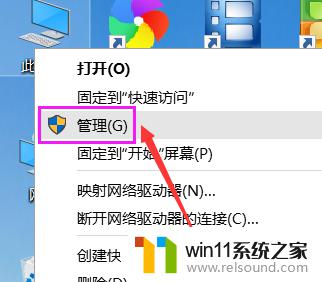
2.然后双击服务与应用程序,展开它

3.再双击服务
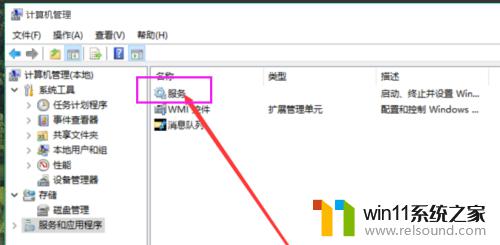
4.然后找到Problem Reports and Solutions Control Panel Support,点击左侧的停止。或者右键后停止

5.接着找到Windows Error Reporting Service,并停止此服务
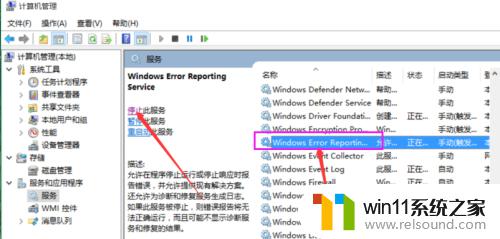
6.最后重启电脑就行了
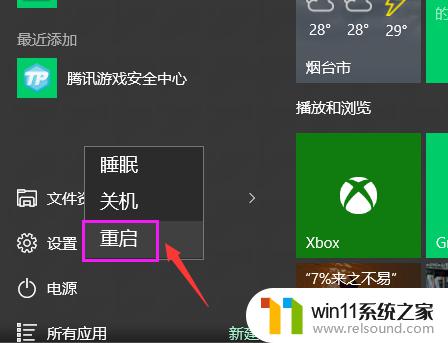
以上就是win10一直闪屏的解决方法的全部内容,有遇到相同问题的用户可参考本文中介绍的步骤来进行修复,希望能够对大家有所帮助。















